Esteja você compartilhando um documento oficial no escritório ou enviando um arquivo ou vídeo para outras pessoas, há um requisito inegável para uma velocidade de upload de internet atraente para que os arquivos que você compartilha possam ser acessados fácil e rapidamente por pessoas com quem você compartilha o arquivos. Infelizmente, nem sempre é tão claro e contente, e você acaba puxando o cabelo devido ao baixa velocidade de upload da internet.
Mas este artigo certamente buscará as melhores soluções se você estiver enfrentando o problema de baixa velocidade de upload. Nesta seção, você descobrirá como pode aumentar a velocidade de upload e voltar ao compartilhamento rápido.
Maneiras simples de aumentar as velocidades de upload
Se você está preso em uma velocidade de upload lenta e não sabe como solucionar problemas e encontrar um desempenho de Wi-Fi amigável ou, acima de tudo, aumento da velocidade de upload em seguida, respire fundo, pois aqui estão algumas dicas úteis para ajudar a aumentar a velocidade de upload.
1. Verifique sua conexão e reinicie o dispositivo
Alguns de vocês já podem ter feito isso, mas é obrigatório reconhecer que, muitas vezes, essa menor ação pode ser a resposta quando você pergunta como aumentar a velocidade de upload. Em primeiro lugar, verifique se o seu Wi-Fi está à velocidade, realizando um teste de velocidade e tente reconectá-lo para reiniciar o dispositivo.
Se essa não for a solução, considere reiniciar seu dispositivo, seja um telefone celular ou computador, porque esta é uma etapa importante para corrigir a maioria dos problemas relacionados a falhas em seu telefone e computador.
Leia também: Como testar a velocidade exata da Internet
2. Verifique o firmware do seu roteador
Se a velocidade de upload não estiver aumentando, talvez seja melhor verificar se o firmware está atualizado. Desde então, o firmware geralmente é atualizado de tempos em tempos; é preferível certificar-se de que está atualizado. Você pode atualizar o firmware do seu roteador para evitar quaisquer falhas que o levem a uma velocidade de upload lenta. Para atualizar o firmware, você deve executar as etapas abaixo:
- Conecte seu dispositivo ao roteador. (Via Wi-Fi ou Ethernet)
- Agora, abra o navegador e digite seu endereço IP na web.
- Faça login em seu roteador e abra Configurações.
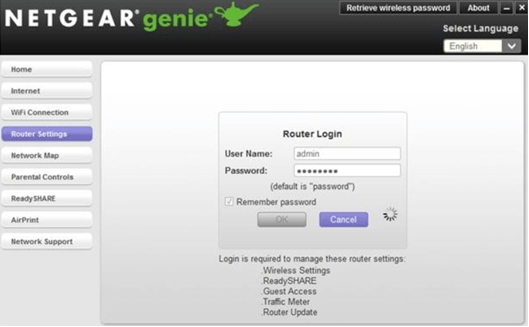
- Selecione Atualizar firmware para começar.
3. Assumir a conexão com fio
Comparativamente, as conexões Wi-Fi têm desempenho mais lento do que as com fio, dadas as restrições de largura de banda ou conectividade com mais dispositivos. Se você estiver usando Wi-Fi e enfrentando problemas de baixa velocidade de upload, tente alternar para a conexão com fio. As conexões com fio são confiáveis para fornecer altas velocidades de upload.
Além disso, você também pode verificar se o seu sistema e o roteador suportam a funcionalidade Wi-Fi e garantir que não haja outros dispositivos conectados por padrão a este Wi-Fi.
4. Atualize o driver
Para manter uma conexão forte entre o dispositivo e o driver, é importante manter os drivers atualizados. Para evitar uma pilha de atualizações perdidas, você deve atualizar os drivers manualmente para garantir a conectividade sem problemas.


Podes tentar Atualizador de driver de bit que não apenas atualiza todos os drivers de forma eficaz, mas também corrige todos os outros problemas relacionados aos drivers em um clique. Este atualizador de driver verifica os drivers desatualizados em nenhum momento e economiza seu tempo, permitindo que seu sistema funcione mais rápido do que antes.
5. Alterar Sistema de Nome de Domínio
O Sistema de Nomes de Domínio (servidor DNS) transforma os nomes de domínio em endereços IP que cuidam do carregamento dos recursos da Internet na web. Visto que existem diferentes servidores de domínio com velocidades diferentes, você pode considerar alterá-los manualmente para acelerar a velocidade de upload.
Consulte Mais informação: Como corrigir o código de erro 0x800F081F no Windows 10
6. Exclua arquivos e programas desnecessários
Às vezes, ficamos tão ocupados investigando as causas por trás de um problema que esquecemos o verdadeiro. Às vezes, são apenas esses cookies, cache e lista de histórico que tornam a velocidade de upload mais lenta. Se você quer saber como aumentar a velocidade de upload, esta dica é obrigatória.
Limpando os cookies, malware e arquivos antigos podem dar vida à velocidade de upload da Internet. Tudo o que você precisa fazer é examinar profundamente o sistema e remover o indesejado.
Perguntas frequentes (FAQs) sobre velocidades de upload
T1. Um roteador pode aumentar a velocidade de upload da Internet?
Para garantir que seu roteador esteja contribuindo para a alta velocidade de upload, você deve mantê-lo atualizado. Um roteador, se compatível com os padrões Wi-Fi e atualizado, pode ajudar a aumentar a velocidade de upload.
2º trimestre. Como consertar a velocidade lenta de upload na internet?
Para aumentar a velocidade de upload na internet, você deve primeiro verificar o seu Wi-Fi e reiniciar o dispositivo. Se isso não resolver o problema, você pode alterar o servidor DNS porque servidores diferentes fornecem velocidades de upload diferentes. Além disso, você também pode limpar as pilhas de documentos inúteis, malware, cookies e histórico para aumentar a velocidade de upload.
3º trimestre. Qual é uma boa velocidade de upload na internet?
Não existe exatamente uma boa velocidade de internet para concluir, mas 25 megabits por segundo é considerada uma velocidade de internet ideal para uma experiência de navegação super suave e confortável.
Aumente a velocidade de upload da sua Internet com essas dicas simples
Executar os métodos mencionados acima certamente aumente a velocidade de upload e permitem uma experiência de download e navegação simples e confortável, além de compartilhar os dados.
Caso nenhum desses métodos tenha se mostrado útil para o seu problema, é hora de tentar um novo provedor de serviços de Internet. Não é? Qual é a sua opinião sobre esse problema e os métodos para corrigi-lo? Conte-nos tudo na caixa de comentários. E, para o resto, esteja atualizado para cada correção e atualização acontecendo no